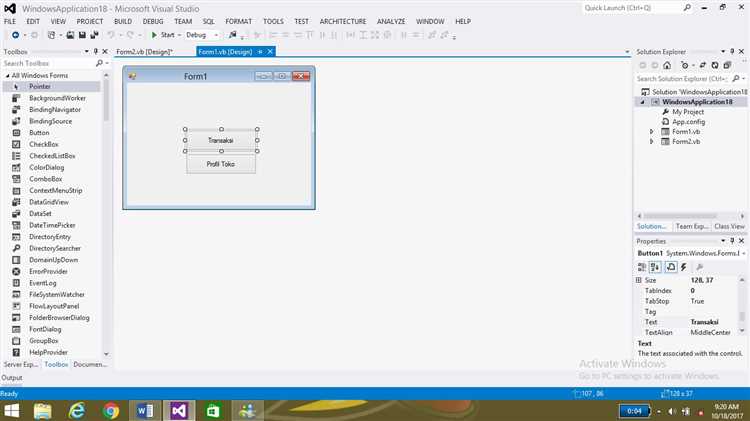
Панель инструментов Toolbox в Visual Studio предоставляет быстрый доступ к элементам управления и компонентам, используемым при разработке интерфейсов и приложений. Ее правильная настройка ускоряет работу с формами и позволяет эффективно интегрировать собственные элементы или сторонние библиотеки.
Для добавления панели Toolbox в проект необходимо открыть меню View и выбрать пункт Toolbox, либо использовать горячие клавиши Ctrl+Alt+X. Если панель не отображается или отсутствуют нужные элементы, рекомендуется выполнить сброс содержимого через контекстное меню панели, выбрав Reset Toolbox.
Добавление пользовательских элементов в Toolbox происходит через пункт Choose Items, где можно подключить компоненты из файлов .dll, .exe или зарегистрированных сборок. При добавлении следует учитывать совместимость версий и платформы проекта, чтобы избежать ошибок загрузки.
Добавление панели инструментов Toolbox в Visual Studio
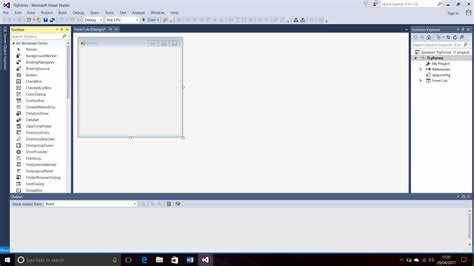
Для включения панели инструментов Toolbox в Visual Studio откройте меню View (Вид) и выберите пункт Toolbox или нажмите сочетание клавиш Ctrl+Alt+X. Если панель не отображается, убедитесь, что текущий файл поддерживает работу с Toolbox (например, форма Windows Forms, XAML или HTML). В других типах проектов Toolbox может быть недоступен.
Чтобы добавить или изменить элементы в Toolbox, кликните правой кнопкой мыши по панели и выберите Add Tab (Добавить вкладку). Назовите вкладку и добавьте в неё нужные элементы через Choose Items (Выбрать элементы). В открывшемся окне можно подключить стандартные компоненты .NET или сторонние библиотеки, указав путь к нужным DLL.
Для автоматического обновления содержимого Toolbox после сборки проекта воспользуйтесь функцией Refresh Toolbox в контекстном меню. При создании собственных пользовательских элементов управления не забудьте зарегистрировать их в Toolbox через атрибуты или вручную, чтобы обеспечить правильное отображение и функциональность.
Если Toolbox перестал отображать элементы корректно, выполните сброс панели через Reset Toolbox из контекстного меню. Это восстановит стандартные настройки и удалит пользовательские изменения.
Как открыть и отобразить панель Toolbox в Visual Studio
Панель Toolbox содержит набор элементов управления и компонентов, которые можно добавлять на формы и страницы проектов. Чтобы открыть и отобразить Toolbox, выполните следующие действия:
- В главном меню Visual Studio выберите пункт Вид (View).
- В выпадающем списке найдите и нажмите на Панель инструментов (Toolbox), или используйте сочетание клавиш
Ctrl+Alt+X. - После активации панель появится обычно слева или справа в интерфейсе, в зависимости от настроек среды.
- Если панель не отображается, убедитесь, что активен дизайнер формы или файл, поддерживающий Toolbox (например, Windows Forms, WPF, ASP.NET).
- Для закрепления панели на удобном месте используйте кнопку «Закрепить» в верхней части панели.
Дополнительно:
- Для расширения содержимого Toolbox правой кнопкой мыши кликните на панели и выберите Показать все элементы.
- В случае пропажи элементов или нестандартного поведения нажмите Перезапустить Toolbox через контекстное меню панели.
- Для настройки элементов Toolbox можно добавлять свои компоненты через Добавить элементы… в контекстном меню панели.
Добавление новых элементов на панель Toolbox вручную
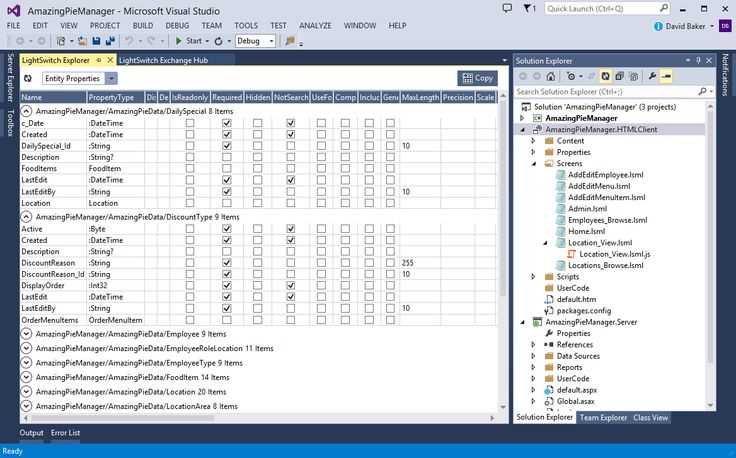
Для добавления пользовательских элементов на панель Toolbox в Visual Studio выполните следующие шаги:
1. Откройте Visual Studio и перейдите в окно Toolbox (меню Вид → Панель инструментов).
2. Щёлкните правой кнопкой мыши на нужной вкладке панели и выберите пункт «Добавить элемент…».
3. В открывшемся диалоговом окне «Выбор элементов» переключитесь на вкладку «.NET Framework Components» или «Компоненты COM» в зависимости от типа элемента.
4. Нажмите кнопку «Обзор» и укажите путь к сборке (.dll или .exe), содержащей требуемый элемент.
5. После загрузки библиотеки отметьте галочкой нужные компоненты из списка и нажмите «ОК».
6. Добавленные элементы появятся на выбранной вкладке панели Toolbox и будут доступны для перетаскивания на формы или дизайнерские поверхности.
Для элементов WinForms можно также создавать собственные компоненты, компилировать их в отдельные сборки и вручную добавлять на панель аналогичным способом.
Если требуется удалить элемент с панели, достаточно щёлкнуть по нему правой кнопкой и выбрать «Удалить».
При работе с WPF-компонентами вручную добавление происходит через выбор сборок с нужными контролами, поддерживающими интерфейс System.Windows.Controls.Control.
Рекомендуется группировать элементы по вкладкам с осмысленными названиями для удобства использования и быстрого поиска.
Импорт и экспорт настроек панели Toolbox
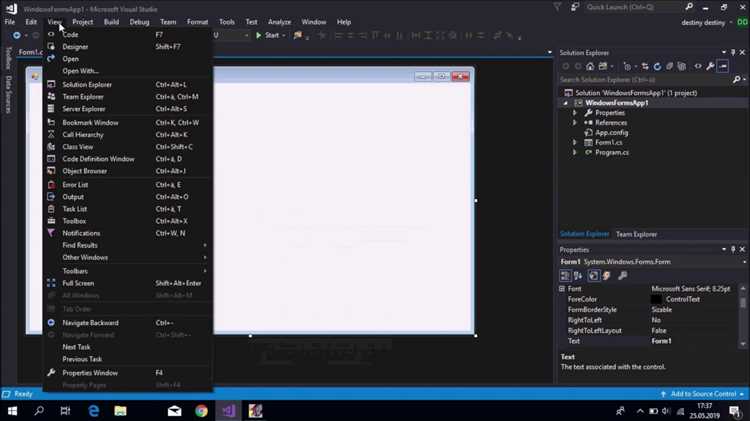
Для сохранения текущих настроек панели Toolbox в Visual Studio используйте функцию экспорта настроек среды. Откройте меню «Инструменты» → «Импорт и экспорт настроек» и выберите «Экспорт выбранных настроек». В списке отметьте пункт «Настройки панели инструментов» или «Toolbox», чтобы экспортировать только параметры панели. Файл сохраняется с расширением .vssettings.
Для восстановления или переноса настроек панели на другую машину используйте опцию «Импорт выбранных настроек» из того же меню. При импорте можно выбрать, какие именно компоненты настроек загрузить – отметьте только «Toolbox», чтобы не менять другие параметры среды. Импорт настроек Toolbox перезаписывает существующую конфигурацию панели, поэтому рекомендуется создавать резервные копии перед изменениями.
Если требуется импортировать пользовательские элементы Toolbox, созданные вручную, или сторонние компоненты, убедитесь, что все необходимые библиотеки и расширения установлены. Экспорт настроек не сохраняет физические файлы элементов, только ссылки и конфигурации.
Для массового распространения настроек в команде используйте общий файл .vssettings, хранящийся в системе контроля версий. Рекомендуется документировать версию Visual Studio, с которой был создан экспорт, чтобы избежать несовместимостей при импорте.
В случае ошибок при импорте или некорректного отображения панели Toolbox можно сбросить настройки через команду «devenv /resetuserdata» в командной строке, но это удалит все пользовательские настройки среды, поэтому используйте с осторожностью.
Создание пользовательской группы элементов в Toolbox

Для добавления собственной группы элементов в Toolbox Visual Studio откройте окно Toolbox (Ctrl+Alt+X), затем щелкните правой кнопкой мыши на пустом месте панели и выберите «Добавить группу». Введите уникальное имя группы для удобной идентификации.
После создания группы кликните правой кнопкой по ней и выберите «Добавить элемент». В открывшемся диалоговом окне укажите путь к необходимой сборке (.dll), содержащей ваши контролы или компоненты. Visual Studio автоматически отобразит доступные элементы для добавления.
Для автоматического обновления группы при изменении сборки рекомендуется настроить привязку к проекту, где находятся компоненты, через свойства проекта или использовать NuGet-пакеты с правильным версионированием. Это обеспечит актуальность элементов без необходимости повторного добавления вручную.
Чтобы ускорить работу с пользовательской группой, используйте возможность перетаскивания элементов из Toolbox напрямую на форму или в XAML-разметку. Рекомендуется периодически очищать неиспользуемые элементы, чтобы избежать перегрузки панели и ускорить загрузку Visual Studio.
Для управления видимостью пользовательской группы можно использовать файл настроек .vssettings или расширения, которые позволяют импортировать и экспортировать конфигурации Toolbox, что удобно при работе в командах.
Удаление и редактирование элементов на панели Toolbox
Для удаления элемента на панели Toolbox в Visual Studio щёлкните правой кнопкой мыши по нужному элементу и выберите пункт «Удалить». Элемент исчезнет из текущей категории без возможности отмены через стандартные команды отмены. Чтобы удалить сразу несколько элементов, используйте клавишу Ctrl для выделения или Shift для диапазона, после чего повторите удаление.
Редактирование элемента выполняется через свойства компонента. Дважды кликнув по элементу в Toolbox, вы перейдёте к соответствующему файлу или объекту, где сможете изменить его параметры. Если элемент добавлен вручную как пользовательский контрол, для изменения необходимо обновить исходный код и повторно добавить элемент на панель.
Для переименования элемента в панели Toolbox щёлкните правой кнопкой и выберите «Свойства». В окне свойств измените имя элемента в поле «Display Name». Переименование не влияет на функциональность компонента, но помогает структурировать панель для удобства.
Чтобы восстановить удалённые элементы или сбросить панель к исходному состоянию, используйте контекстное меню панели и выберите «Сбросить панель Toolbox». Это действие удалит все кастомные изменения и вернёт стандартный набор элементов.
Настройка панели Toolbox под конкретный проект или язык программирования
Для адаптации панели Toolbox под нужды конкретного проекта или языка в Visual Studio необходимо создать или отредактировать собственные группы элементов. Откройте Toolbox, щелкните правой кнопкой по пустому месту и выберите «Добавить вкладку». Назовите вкладку в соответствии с вашим проектом или используемым языком, например, «C# Custom» или «WPF Elements».
Далее добавьте в эту вкладку элементы, которые часто применяете: перетащите из существующих вкладок или добавьте вручную с помощью опции «Выбрать элементы». В диалоговом окне «Выбор элементов» можно подключить как стандартные компоненты .NET, так и собственные библиотеки или сторонние контролы, указав пути к соответствующим сборкам DLL.
Для каждого проекта полезно сохранять и импортировать настройки Toolbox с помощью команды «Экспорт» и «Импорт» в контекстном меню панели. Это позволит быстро переключаться между конфигурациями для разных языков или типов приложений без необходимости повторной ручной настройки.
Автоматизировать добавление элементов можно с помощью создания расширений Visual Studio или использования скриптов на PowerShell, которые изменяют файлы настроек Toolbox (.tbx) напрямую, что особенно удобно при работе в команде для стандартизации среды разработки.
Кроме того, можно настроить фильтрацию элементов в зависимости от текущего языка, активируя параметр «Показывать элементы только для текущего языка» в настройках Toolbox. Это значительно сокращает количество отображаемых элементов и ускоряет поиск нужного контрола.
Использование Toolbox для быстрого добавления компонентов в дизайнере форм

Toolbox в Visual Studio позволяет оперативно добавлять элементы интерфейса на форму без необходимости вручную прописывать код. Для работы с ним достаточно открыть панель Toolbox, которая содержит сгруппированные по категориям компоненты.
- Для добавления компонента перетащите его из Toolbox на форму в дизайнере.
- Компоненты автоматически получают уникальные имена, которые можно изменить в окне свойств.
- Toolbox запоминает недавно использованные элементы и автоматически подстраивается под выбранный язык программирования и тип проекта.
Чтобы ускорить работу с Toolbox, используйте горячие клавиши:
- Ctrl+Alt+X – открытие панели Toolbox.
- Начните вводить название компонента для быстрого поиска.
- Enter или двойной клик по компоненту добавит его на форму.
Для кастомизации Toolbox доступны следующие возможности:
- Создание пользовательских вкладок с часто используемыми компонентами.
- Добавление своих контролов через пункт «Choose Items…» в контекстном меню Toolbox.
- Удаление или скрытие редко используемых элементов для оптимизации пространства.
Использование Toolbox помогает избежать ошибок при ручном вводе кода, ускоряет прототипирование и поддерживает стандартизацию интерфейсов за счёт повторного использования готовых компонентов.
Восстановление панели Toolbox при сбоях или потерях элементов
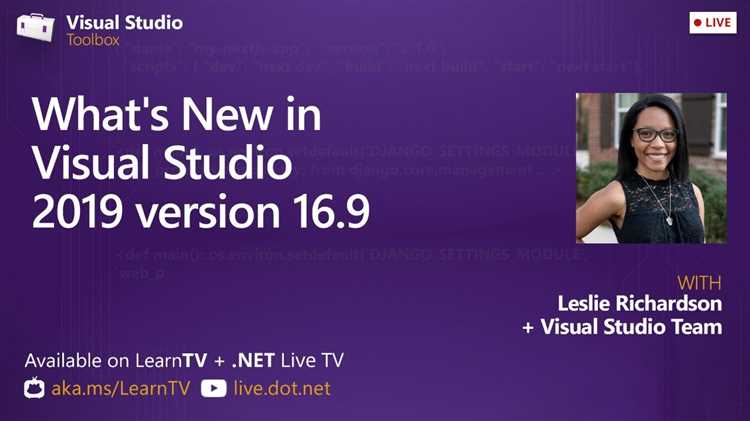
Если проблема связана только с содержимым Toolbox, выполните devenv /resetuserdata. Эта команда очищает пользовательские данные, включая настройки панели инструментов и расположение окон.
Для обновления элементов Toolbox без полной перезагрузки используйте пункт меню Tools → Choose Toolbox Items…. В открывшемся окне снимите галочки с текущих элементов и снова установите их. Это принудительно перезагрузит библиотеки и компоненты.
В случае отсутствия стандартных элементов проверьте правильность установки SDK и компонентов Visual Studio, связанных с нужным языком программирования или платформой. Повторная установка пакетов может восстановить необходимые элементы.
Если Toolbox был изменён вручную, можно удалить файл кеша панели, расположенный по пути %LocalAppData%\Microsoft\VisualStudio\<версия>\Toolbox.tbd. После удаления перезапустите Visual Studio – панель сгенерируется заново.
При работе с пользовательскими контролами убедитесь, что их сборки доступны и корректно зарегистрированы. Ошибки загрузки DLL приводят к исчезновению элементов Toolbox.
Используйте View → Toolbox для повторного отображения панели при её случайном закрытии. Если панель перемещена в скрытый режим, сброс окна интерфейса через Window → Reset Window Layout вернёт её в исходное положение.
Вопрос-ответ:
Как добавить панель инструментов Toolbox в Visual Studio, если она не отображается?
Если панель Toolbox не видна в Visual Studio, её можно добавить вручную через меню. Нужно открыть вкладку «Вид» и выбрать пункт «Панели инструментов» или «Toolbox». Если этого пункта нет, попробуйте сбросить настройки среды через «Сервис» → «Параметры» → «Среда» → «Импорт и экспорт настроек» и выбрать сброс к исходным. После этого панель должна появиться.
Можно ли создавать свои собственные элементы на панели Toolbox и как это сделать?
Да, вы можете добавить собственные элементы на панель Toolbox. Для этого нужно открыть панель Toolbox, нажать правой кнопкой на нужную категорию и выбрать «Добавить элемент». Затем в открывшемся диалоговом окне укажите путь к вашему компоненту (например, DLL или пользовательскому контролу). Добавленный элемент станет доступен для перетаскивания на форму.
Почему некоторые стандартные элементы не появляются на панели Toolbox при создании нового проекта?
Иногда при создании нового проекта набор элементов в Toolbox может быть ограничен из-за выбранного типа проекта или используемой версии .NET. Например, для консольных приложений панель часто содержит мало элементов, так как нет визуальных компонентов. Чтобы расширить список, можно переключиться на соответствующий дизайнер формы или вручную добавить нужные элементы.
Как восстановить панель Toolbox после её случайного закрытия или скрытия?
Если панель Toolbox была закрыта, вернуть её на экран можно через меню «Вид» → «Toolbox». Кроме того, можно использовать сочетание клавиш Ctrl+Alt+X. Если панель не появляется, попробуйте перезапустить Visual Studio или сбросить пользовательские настройки среды.
Возможно ли настроить панель Toolbox под свои нужды, например, создать новые группы или категории?
Да, в Visual Studio можно создавать свои группы на панели Toolbox для удобства организации элементов. Для этого щёлкните правой кнопкой мыши по панели Toolbox и выберите «Добавить вкладку». Задайте имя новой вкладке, после чего можно перетаскивать в неё нужные элементы или добавлять новые. Это помогает структурировать инструменты под конкретный проект.
Как добавить новую панель инструментов (toolbox) в Visual Studio для удобного доступа к часто используемым элементам?
Чтобы добавить новую панель инструментов в Visual Studio, нужно в главном меню выбрать «Вид» → «Панели инструментов» → «Настроить…». В открывшемся окне перейдите на вкладку «Панели инструментов» и нажмите кнопку «Создать». Укажите название новой панели, после чего она появится в списке. Далее можно добавить нужные команды или элементы, перетаскивая их из доступных категорий. Эта панель появится в интерфейсе и будет доступна для быстрого доступа к выбранным инструментам.
Можно ли настроить отображение и содержимое панели инструментов в Visual Studio для конкретного проекта, и как это сделать?
Да, в Visual Studio возможно настраивать панели инструментов с учётом специфики конкретного проекта. Для этого создайте отдельную панель инструментов, как описано ранее, и добавьте в неё только те команды, которые часто используются в данном проекте. Кроме того, настройки панели инструментов сохраняются в пользовательском профиле среды, поэтому можно создавать разные профили с различными наборами панелей для разных проектов. Для переключения между профилями используйте меню «Инструменты» → «Импорт и экспорт настроек». Таким образом, можно быстро адаптировать интерфейс под текущие задачи.






